页码怎么自动排序
页码自动排序的设置方法:首先打开word文档,并点击上方菜单栏中的插入按钮;然后点击页码按钮;接着点击页面底端,选择一个简单数字;最后在弹出的下拉菜单中点击设置页码格式,并将续前节勾选上即可。

本文操作环境:Windows10系统、Microsoft Office word2019版,DELL G3电脑。
word设置页码按照顺序排列方法如下:
1、打开word文档,点击上方的插入按钮。
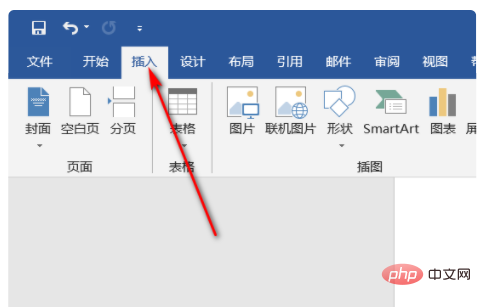
2、在随后打开的界面中点击页码按钮。
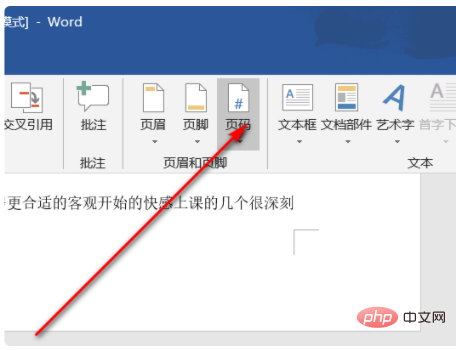
3、随后点击页面底端,选择一个简单数字。
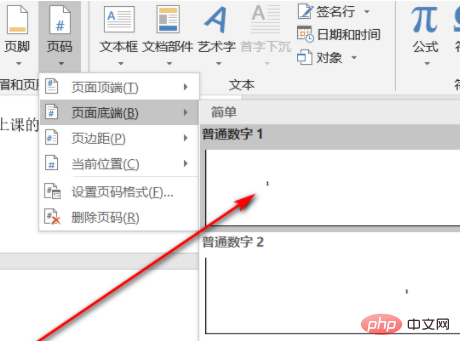
4、随后再次点击页码,在接着弹出的下拉菜单中点击设置页码格式。
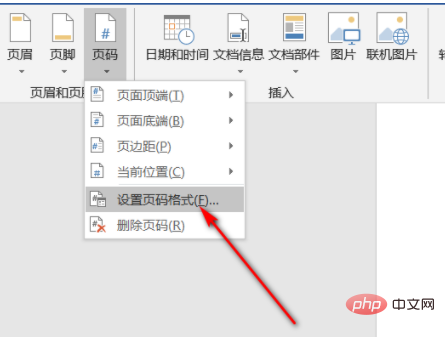
5、将续前节勾选上,随后点击确定。
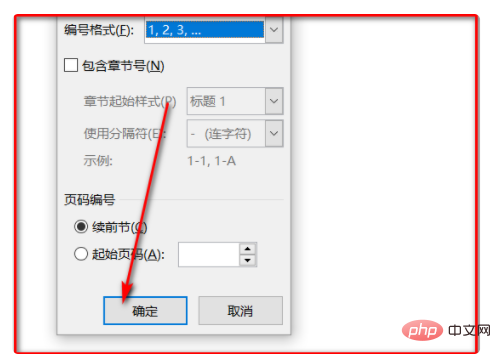
6、随后即可看到页码已经按照顺序排列了。
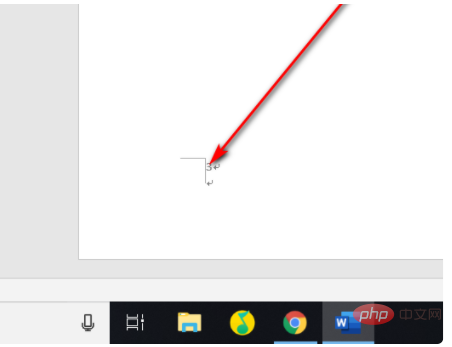
推荐:《Word教程》
Atas ialah kandungan terperinci 页码怎么自动排序. Untuk maklumat lanjut, sila ikut artikel berkaitan lain di laman web China PHP!

Alat AI Hot

Undresser.AI Undress
Apl berkuasa AI untuk mencipta foto bogel yang realistik

AI Clothes Remover
Alat AI dalam talian untuk mengeluarkan pakaian daripada foto.

Undress AI Tool
Gambar buka pakaian secara percuma

Clothoff.io
Penyingkiran pakaian AI

Video Face Swap
Tukar muka dalam mana-mana video dengan mudah menggunakan alat tukar muka AI percuma kami!

Artikel Panas

Alat panas

Notepad++7.3.1
Editor kod yang mudah digunakan dan percuma

SublimeText3 versi Cina
Versi Cina, sangat mudah digunakan

Hantar Studio 13.0.1
Persekitaran pembangunan bersepadu PHP yang berkuasa

Dreamweaver CS6
Alat pembangunan web visual

SublimeText3 versi Mac
Perisian penyuntingan kod peringkat Tuhan (SublimeText3)

Topik panas
 1393
1393
 52
52
 1205
1205
 24
24
 Mengapakah nombor halaman perkataan sama pada setiap halaman? Apakah yang perlu saya lakukan jika nombor halaman perkataan adalah sama pada setiap halaman?
Mar 13, 2024 pm 09:34 PM
Mengapakah nombor halaman perkataan sama pada setiap halaman? Apakah yang perlu saya lakukan jika nombor halaman perkataan adalah sama pada setiap halaman?
Mar 13, 2024 pm 09:34 PM
Apa masalahnya dengan perkataan nombor halaman yang sama pada setiap halaman? Kita semua menggunakan perisian penyuntingan dokumen dalam kerja harian kita, tetapi ramai pengguna mendapati bahawa nombor halaman pada setiap halaman yang mereka tetapkan adalah sama apabila menggunakan fungsi nombor halaman Biarkan laman web ini memperkenalkannya kepada pengguna secara terperinci nombor halaman perkataan adalah sama pada setiap halaman? Apakah yang perlu saya lakukan jika nombor halaman perkataan adalah sama pada setiap halaman 1. Buka Word, dan kemudian klik pilihan Sisipkan pada bar menu atas. 2. Kemudian klik nombor halaman dan pilih untuk menetapkan format nombor halaman. 3. Kemudian dalam tetingkap yang terbuka, pilih format "pengekodan". 4. Kemudian semak pilihan "Nombor halaman mula", masukkan 1, dan klik "OK"
 Bagaimana untuk menyelesaikan nombor halaman perkataan yang bercelaru
Jun 25, 2023 pm 03:23 PM
Bagaimana untuk menyelesaikan nombor halaman perkataan yang bercelaru
Jun 25, 2023 pm 03:23 PM
Penyelesaian kepada nombor halaman perkataan yang bercelaru: 1. Buka dokumen perkataan dan klik pilihan "Fail" di sudut kiri atas 2. Pilih pilihan "Lagi", dan kemudian klik butang "Pilihan" 3. Pilih "Lanjutan"; dalam pilihan perkataan; 4. Cari "Tunjukkan kod medan dan bukannya nilai medan" dalam "Tunjukkan kandungan dokumen", alih keluar semak di hadapan, dan klik OK untuk kembali ke halaman utama.
 Bagaimana untuk menetapkan nombor halaman Word supaya halaman ganjil dan genap berbeza di kiri dan kanan?
Mar 13, 2024 pm 06:13 PM
Bagaimana untuk menetapkan nombor halaman Word supaya halaman ganjil dan genap berbeza di kiri dan kanan?
Mar 13, 2024 pm 06:13 PM
Jika anda ingin menjadikan dokumen kelihatan lebih diperibadikan, anda boleh menetapkan nombor halaman Word menjadi berbeza untuk halaman ganjil dan genap Jadi bagaimana untuk menetapkan nombor halaman kiri dan kanan untuk halaman ganjil dan genap Word menjadi berbeza? Mari lihat tutorial terperinci di bawah Jika anda tidak tahu cara mengendalikannya, teruskan membaca. Kaedah penetapan perkataan: 1. Pertama, kita klik "Sisipkan". 2. Kemudian klik "Footer". 3. Kemudian klik "Edit Footer". 4. Kemudian klik "Halaman Ganjil dan Genap Berbeza". 5. Kemudian cari pengaki halaman bernombor ganjil dan klik "Nombor Halaman". 6. Kemudian kita pilih gaya halaman di sebelah kanan.
 Bagaimanakah nombor halaman PPT bermula dari halaman 4 hingga 1? Tutorial penyesuaian nombor halaman PPT
Mar 13, 2024 pm 05:52 PM
Bagaimanakah nombor halaman PPT bermula dari halaman 4 hingga 1? Tutorial penyesuaian nombor halaman PPT
Mar 13, 2024 pm 05:52 PM
Jika PPT mempunyai banyak halaman, anda boleh menambah nombor halaman pada PPT untuk menjadikannya kelihatan lebih teratur. Jadi bolehkah nombor halaman PPT disesuaikan? Bolehkah saya menetapkan nombor halaman bermula dari halaman tertentu dalam PPT? Jika anda tidak mengetahui operasi khusus, anda boleh melihat kaedah tutorial di bawah. Bagaimana untuk menetapkan penomboran ppt untuk bermula dari halaman keempat: 1. Klik "Penomboran Slaid" di bawah menu "Sisipkan". Memasuki halaman tetapan pengepala dan pengaki, kita dapat melihat bahawa nombor slaid tidak disemak secara lalai. 2. Klik untuk menyemak "Nombor Slaid", dan kemudian klik "Gunakan kepada Semua" untuk melengkapkan memasukkan nombor. 3. Anda boleh lihat sisipan dalam gambar di bawah
 Mengapakah nombor halaman perkataan sentiasa sama dengan halaman sebelumnya?
Mar 13, 2024 pm 06:28 PM
Mengapakah nombor halaman perkataan sentiasa sama dengan halaman sebelumnya?
Mar 13, 2024 pm 06:28 PM
Semasa mengedit perkataan, anda perlu menambah nombor halaman pada perkataan untuk menjadikannya kelihatan lebih teratur. Walau bagaimanapun, selepas menetapkan nombor halaman, saya mendapati bahawa nombor halaman setiap halaman dokumen adalah sama Masalah ini tidak biasa. Adakah semua nombor halaman Word betul-betul sama? 1. Dalam antara muka "Mula" Word, klik "Nombor Halaman", klik "Halaman Atas" dalam bar menu lungsur turunnya dan pilih nombor biasa "2". 2. Kemudian klik "Nombor Halaman" pada halaman dan klik "Tetapkan Format Nombor Halaman" dalam bar menu lungsur turun&rdq
 Bagaimana untuk menambah nombor halaman ke ppt
Mar 20, 2024 am 11:22 AM
Bagaimana untuk menambah nombor halaman ke ppt
Mar 20, 2024 am 11:22 AM
Dalam proses membuat PPT, nampaknya semua orang memberi lebih perhatian kepada intuitif dan kebolehkendaliannya, kandungan dan reka bentuknya. Nombor halaman nampaknya tidak begitu membimbangkan orang ramai dalam reka bentuk PPT Lagipun, PPT secara amnya dipersembahkan dalam bentuk tayangan slaid, di mana nombor halaman nampaknya tidak memainkan peranan penting tanpa halaman nombor juga boleh diterima. Tetapi dari perspektif bahawa reka bentuk mesti lengkap, reka bentuk nombor halaman mestilah kandungan yang sangat diperlukan dalam pengeluaran PPT. Di sini kami akan kongsikan cara menambah nombor halaman ke ppt. Kaedah menambah nombor halaman ke ppt adalah seperti berikut: 1. Buka PPT, kemudian buat slaid baru Kami mencari "Header and Footer" di bawah "Insert" dan klik "Header and Footer". 2. Selepas mengklik pada pengepala dan pengaki, tetingkap pilihan akan muncul.
 Cara menambah nombor halaman pada dokumen WPS
Mar 20, 2024 pm 03:06 PM
Cara menambah nombor halaman pada dokumen WPS
Mar 20, 2024 pm 03:06 PM
Pada masa kini, ramai orang menggunakan perisian WPS, dan dokumen WPS adalah salah satu item yang paling kerap digunakan Kadangkala mereka perlu membaca maklumat dalam dokumen berulang kali Untuk memudahkan pembacaan dan rakaman, perlu menambah nombor halaman Dokumen WPS Sesetengah rakan baru masih tidak tahu operasi ini, jadi editor di bawah akan mengajar anda kemahiran baharu ini: cara menambah nombor halaman pada dokumen WPS. 1. Mula-mula gunakan WPS untuk membuka dokumen yang perlu diedit. 2. Anda perlu mengklik pilihan "Bab" dalam bar alat. 3. Kemudian cari pilihan "Nombor Halaman" di bawah direktori "Bab". 4. Selepas mengklik "Page Number", akan ada halaman untuk memilih gaya nombor halaman Terdapat banyak gaya untuk nombor halaman Anda boleh memilih gaya yang anda suka. 5. Ok, seperti dalam gambar di bawah, nombor muka surat telah ditambah
 Cara menukar nombor muka surat perkataan bermula dari muka surat ketiga kepada 1
Aug 04, 2023 pm 03:09 PM
Cara menukar nombor muka surat perkataan bermula dari muka surat ketiga kepada 1
Aug 04, 2023 pm 03:09 PM
Langkah-langkah untuk memulakan nombor halaman Word dari halaman ketiga hingga 1: 1. Buka dokumen Word dan cari halaman ketiga 2. Masukkan pemisah bahagian di penghujung halaman ketiga; dalam urutan Klik "Sisipkan", "Nombor Halaman", "Margin Bawah", "Format Nombor Halaman", pilih pilihan "Mula dengan", dan tetapkannya kepada "1" 4. Kembali ke dua halaman pertama dan padam nombor halaman; 5. Dalam pengaki halaman ketiga, pilih nombor halaman, klik kanan, dan pilih "Medan Kemas Kini" dalam menu pop timbul untuk memastikan nombor halaman dipaparkan dengan betul sebagai "1".




